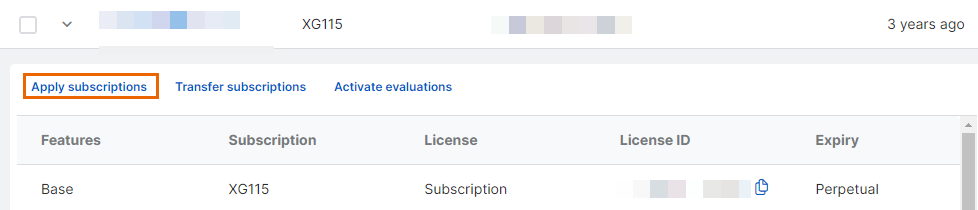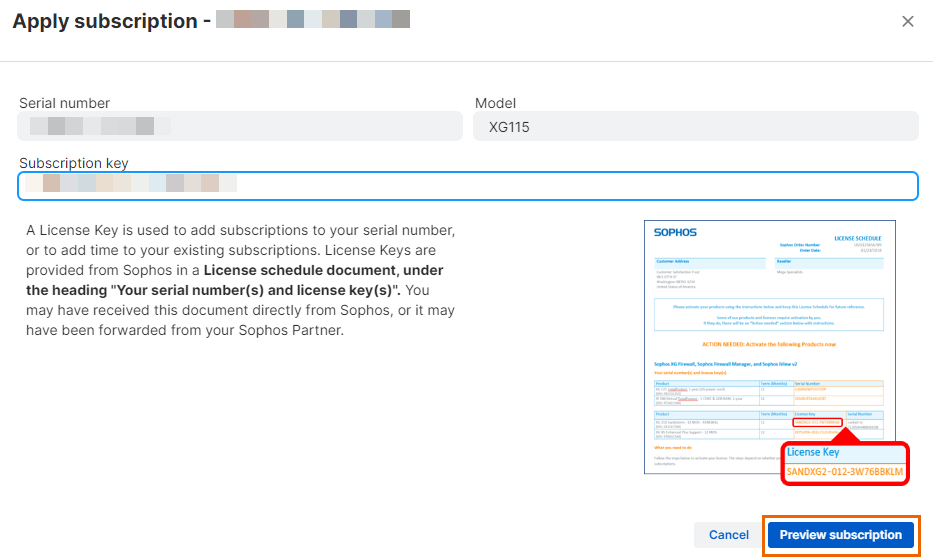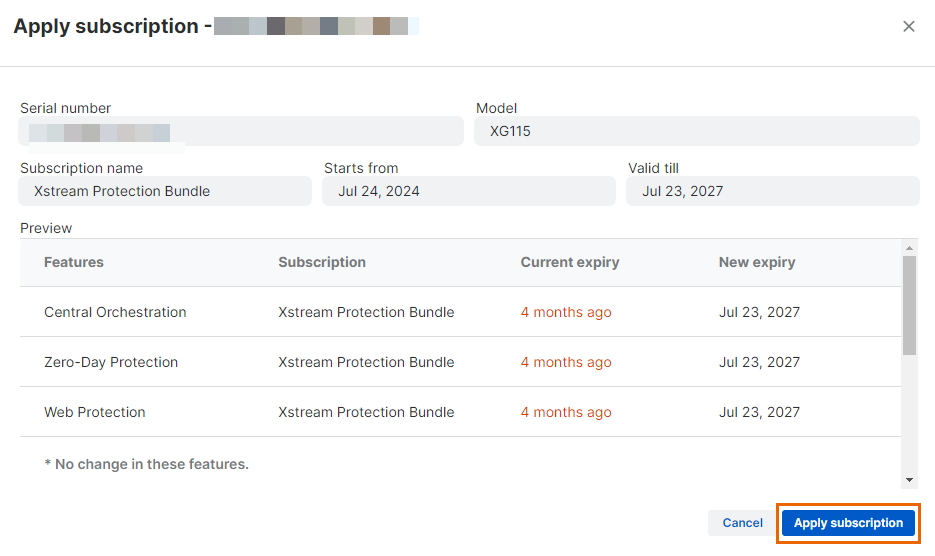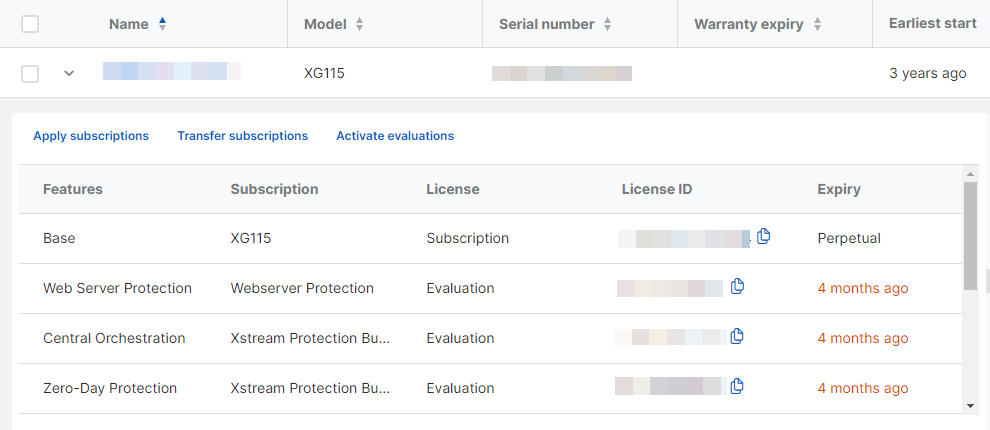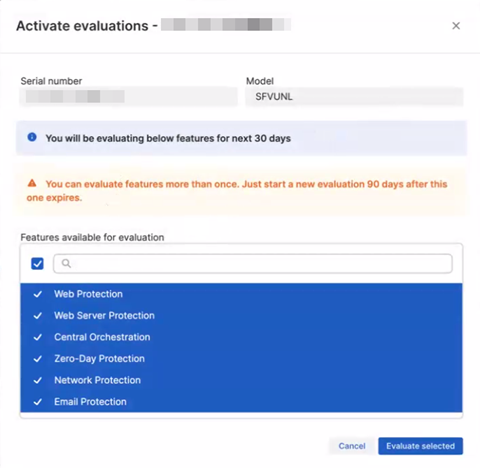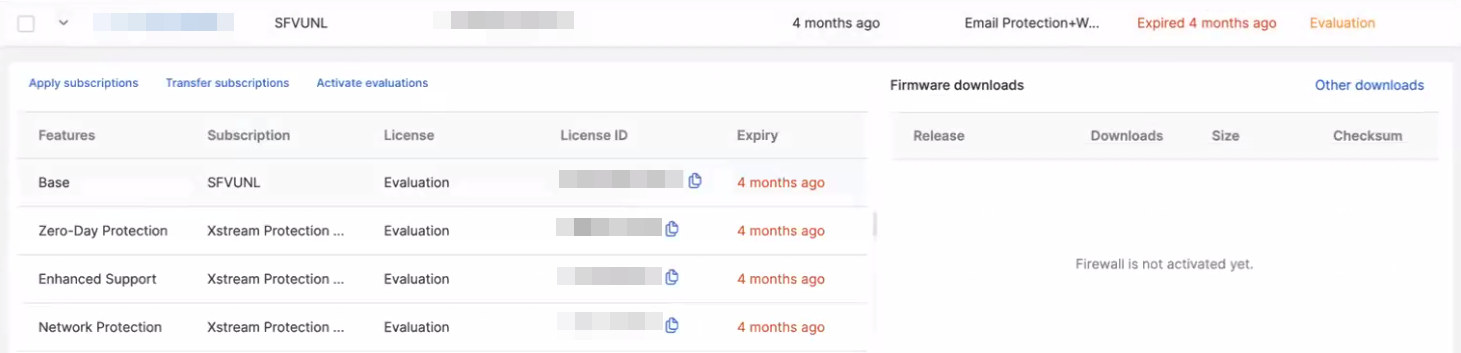Gérer vos licences de pare-feu
Pour gérer vos licences de pare-feu, cliquez sur l’icône de votre profil ![]() , cliquez sur Licences, puis cliquez sur l’onglet Licences de pare-feu.
, cliquez sur Licences, puis cliquez sur l’onglet Licences de pare-feu.
Sous Licences pare-feu, vous pouvez procéder comme suit :
- Rechercher les pare-feu existants par Nom, Numéro de série et Modèle.
- Filtrer les pare-feu par Réclamé entre, Expiration entre et État (état de l’abonnement).
- Afficher vos pare-feu masqués. Pour ce faire, activez Afficher les éléments masqués.
- Modifier le nom du pare-feu. Pour ce faire, cliquez sur son nom actuel.
- Réclamer les pare-feu.
- Appliquer des abonnements aux pare-feu.
- Transférer les abonnements de pare-feu entre les pare-feu.
- Transférer les pare-feu entre les comptes Sophos Central.
- Évaluer les forfaits d’abonnement.
- Télécharger la licence AirGap.
- Afficher les téléchargements de firmware.
- Télécharger le firmware. Pour ce faire, cliquez sur Autres téléchargements. Voir Télécharger le firmware.
Trouver les détails de licence de votre pare-feu
Vous pouvez voir les détails détails de la licence pour vos pare-feu. Voir Détails de la licence Pare-feu.
Réclamer un pare-feu
Vous pouvez réclamer des pare-feu virtuels et matériels. Voir Réclamer un pare-feu.
Réclamer un pare-feu RMA
Vous pouvez réclamer des pare-feu qui sont actuellement en cours de traitement RMA. Voir Réclamer un pare-feu RMA.
Appliquer des abonnements aux pare-feu
Vous pouvez ajouter des abonnements aux pare-feu que vous avez réclamés. Procédez comme suit :
- Recherchez le pare-feu, puis cliquez sur la flèche à côté de son nom pour voir ses détails.
-
Cliquez sur Appliquer les abonnements.
-
Sur l’écran Appliquer l’abonnement, saisissez votre Clé d’abonnement, puis cliquez sur Aperçu de l’abonnement.
La Clé d’abonnement est la clé de licence de votre annexe de licence.
-
Confirmez les détails de votre abonnement, puis cliquez sur Appliquer l’abonnement.
Vous verrez vos nouveaux abonnements dans les détails du pare-feu.
Pour renouveler votre abonnement, suivez les instructions ci-dessus à l’aide de votre nouvelle clé d’abonnement.
Transférer les abonnements entre les pare-feu
Vous pouvez transférer des abonnements entre pare-feu. Voir Transférer les abonnements entre les pare-feu.
Transférer des pare-feu entre comptes Sophos Central
Pour transférer des pare-feu entre des comptes, vous devez envoyer la demande de transfert et le destinataire doit l’accepter.
Envoyer une demande de transfert
Avant de transférer des pare-feu, veuillez supprimer toutes les données confidentielles qui s’y trouvent.
Pour transférer les pare-feu vers un autre compte Sophos Central, procédez comme suit :
- Sélectionnez les pare-feu à transférer.
- Cliquez sur Transférer les pare-feu.
- Saisissez l’adresse email de l’administrateur Sophos Central du compte vers lequel vous souhaitez transférer les pare-feu.
- Confirmez les mentions obligatoires pour pouvoir continuer.
-
Cliquez sur Confirmer.
Vous verrez une icône d’avion à côté des pare-feu que vous transférez.

Vous recevrez un email de confirmation de la demande de transfert.
Recevoir une demande de transfert
Le destinataire reçoit un email pour la demande de transfert.
Remarque
Le destinataire doit accepter la demande de transfert dans un délai de trois jours, sinon la demande est automatiquement rejetée.
Le destinataire doit se connecter à son compte Sophos Central et procéder de la manière suivante :
- Dans Sophos Central, cliquez sur l’icône du profil.
- Cliquez sur Licences pare-feu.
- Cliquez sur Accepter les pare-feu.
- Sélectionnez les pare-feu à accepter.
- Cliquez sur Accepter.
- Pour vérifier que le pare-feu a été transféré, recherchez le pare-feu, puis cliquez sur la flèche à côté de son nom pour voir ses détails.
L’administrateur Sophos Central qui a initié le transfert reçoit un email indiquant que la demande est acceptée.
Évaluer les forfaits d’abonnement
Vous pouvez évaluer les forfaits d’abonnement pour le pare-feu que vous avez réclamé.
L’évaluation dure 30 jours.
Pour activer l’évaluation, procédez de la manière suivante :
- Recherchez le pare-feu, puis cliquez sur la flèche à côté de son nom pour voir ses détails.
-
Cliquez sur Activer les évaluations.
Activer les évaluations s’affiche.
-
Sélectionnez les fonctions à évaluer.
- Cliquez sur Évaluer la sélection.
Vous verrez vos nouvelles évaluations dans les détails du pare-feu.
Réactiver les évaluations expirées
Vous pouvez réactiver les évaluations qui ont expiré il y a au moins 90 jours.
L’option Activer les évaluations apparaît dans dans les détails du pare-feu. Vous pouvez sélectionner les fonctions que vous souhaitez réévaluer. L’évaluation dure 30 jours. Retrouvez plus de renseignements sur l’activation des évaluations sur Évaluer les forfaits d’abonnement.
Si votre évaluation a expiré il y a moins de 90 jours, vous ne pouvez pas la réactiver. L’option Activer les évaluations n’apparaît dans dans les détails du pare-feu.
Télécharger la licence AirGap
Vous pouvez télécharger une licence AirGap depuis Sophos Central et l’appliquer à Sophos Firewall. Voir Télécharger et appliquer une licence airgap.